La privacidad y la seguridad son los dos sujetos con enorme importancia para Apple y sus usuarios. Eso explica por qué la compañía aumenta persistentemente el nivel de esos dos aspectos. Con la llegada de iOS 9 se destaca la Autenticación de Doble Factor, una función para asegurar de que seas la única persona que tenga el acceso a tu cuenta, no importa si alguien conoce tu contraseña. Se presenta cuando:
- Iniciar sesión en la página de Apple ID
- Iniciar sesión en iCloud desde un nuevo dispositivo o iCloud.com
- Iniciar sesión en iMessage o FaceTime
- Comprar en iTunes, iBooks o App Store desde un nuevo dispositivo
- Obtener soporte relacionado con Apple ID
Sin embargo, a veces la Autenticación de Doble Factor hace que no puedas acceder tu propio iCloud. Por ejemplo, en el caso de que estás recuperando datos des iCloud. Por lo tanto, saber cómo desactivar Autenticación de Doble Factor por unos momentos será la opción para ti.
Diferencias: Autenticación de Doble Factor y verificación en dos pasos
La Verificación en Dos Pasos aparece mucho más antes que la Autenticación de Doble Factor. Ser más específico, que la Autenticación de Doble Factor fue introducida en 2015 y disponible luego en los dispositivos con iOS 9.
La Verificación en Dos Pasos es ahora sustituida por la Autenticación de Doble Factor, que es más desarrollada y tiene un nivel de seguridad más avanzado.
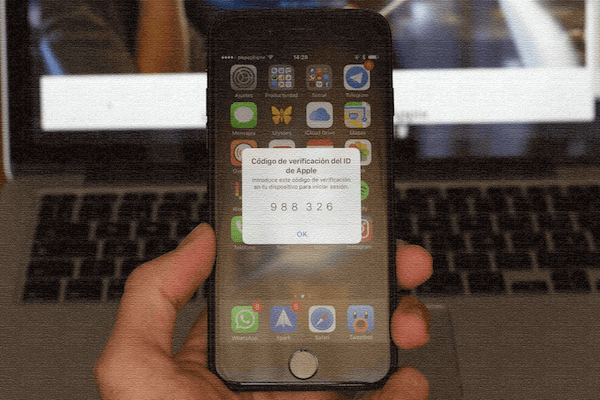
Qué debes saber cuándo usas la Autenticación de Doble Factor
La Autenticación de Doble Factor ofrece una capa extra para la protección de privacidad. Al activar esta función, te requiere un código de seis digitales recibido de un dispositivo iOS conocido. Para evitar ser bloqueado por ese código, hay algunos puntos que debes tener en cuenta.
- Recordar tu Apple ID y la contraseña de memoria.
- Aplicar un solo código de acceso a todos tus dispositivos.
- Actualizar los números de teléfono confiables regularmente.
- Guardar bien tu dispositivo de confianza físicamente.
- Tener en mente las claves de las preguntas de seguridad.
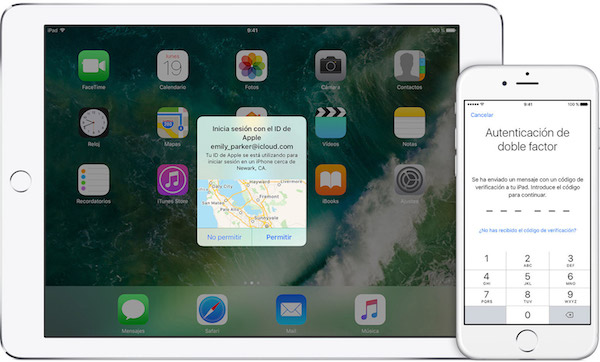
Cómo desactivar la Autenticación de Doble Factor para Apple ID
Como he mencionado arriba, la Verificación en Dos Pasos es ahora sustituida por la Autenticación de Doble Factor. Por lo tanto, el proceso para activar/desactivar las ambas funciones es de hecho idéntico. Si quieres desactivar la Autenticación de Doble Factor, por favor lee los pasos siguientes.
Paso 1. Abre el sitio de Apple ID en la web.
Paso 2. Inicia sesión con tu Apple ID.
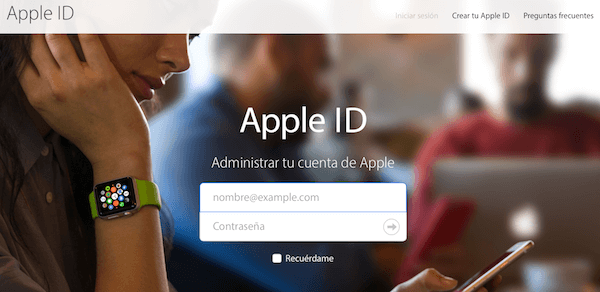
Paso 3. Recibirás luego un aviso en uno de tus dispositivos de confianza. Haz clic en “Permitir”.
Paso 4. Ingresa el código de seis digitales recibido en el dispositivo confiable.
Paso 5. Desplázate hacia la sesión “Seguridad” y haz clic en la opción “Editar” a la derecha.

Paso 6. Selecciona “Desactivar la autenticación de doble factor” y confirma de otra vez la desactivación.
Paso 7. Ahora tienes que responder a las preguntas de seguridad para identificarte. Al terminar haz clic en “Continuar”.
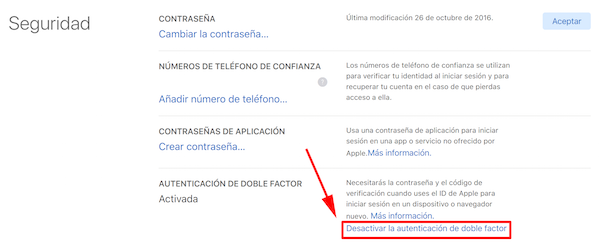
Paso 8. Después de confirmar tu información de nacimiento y el correo electrónico, la función se desactivará.
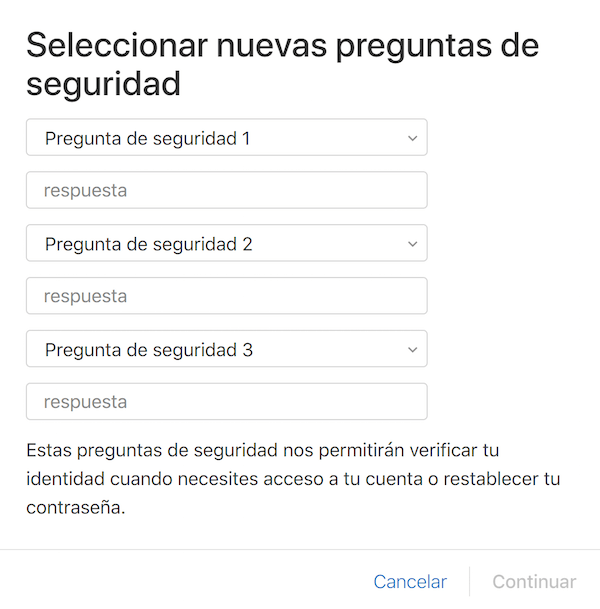
¡Todo listo! La Autenticación Doble Factor está desactivada y puedes acceder a tu Apple ID sin problema. Sea como sea, para tener el mayor nivel de seguridad, te recomendamos proteger tu Apple ID con la Autenticación de Doble Factor.

- Mejores trucos
- Cómo cambiar los íconos de aplicaciones del iPhone
- Error de activación de iPhone después de la actualización de iOS 12
- Cómo descargar música gratis para iPhone y iPod Touch
- Cómo solucionar los errores al instalar iOS 12
- Por qué me sale espacio de almacenamiento insuficiente al descargar iOS 12
- Cómo borrar las aplicaciones eliminadas del App Store
- Cómo desactivar Autenticación de Doble Factor

